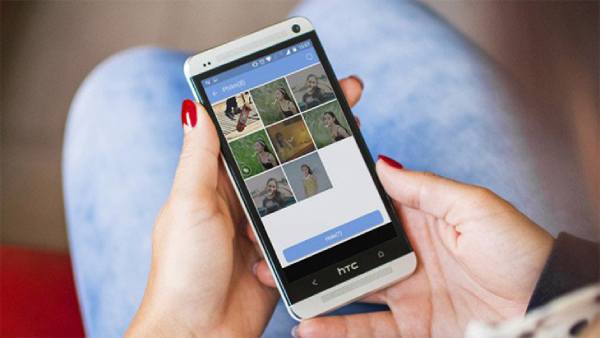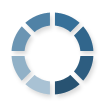Hầu hết chúng ta, ai cũng có cho riêng tư cho mình. Những bí mật mà không muốn để bất kỳ người nào khác biết được có thể là bạn bè, người thân, hay người yêu. Những thông tin, dữ liệu được lưu trữ bằng ảnh, một vài videos…. trên smartphone nói chung và Iphone nói riêng. Nhưng bạn thật sự rất khó có thể từ chối bạn bè. Khi họ hỏi mượn điện thoại của bạn, để hoàn tác một việc nào đó. Hoặc chỉ đơn giản là để giải trí, nghe nhạc hay chơi games.
Ai sẽ đảm bảo được rằng, thông tin của bạn có thể được an toàn trong quá trình bạn bè sử dụng? Hình ảnh của bạn có thể bị họ vô tình nhìn thấy không? Vấn đề thật sự bắt đầu, khi bạn trao “dế yêu” của mình cho người khác, nếu bạn không ẩn hình ảnh đi. Bài viết này chia sẻ nhằm đưa ra cho các bạn một vài cách, để ẩn hoặc mã hoá ảnh, videos trên Iphone của bạn để tránh bị người khác nhìn thấy.
Mục lục
Ẩn hình ảnh trên iphone
Cách ẩn hình ảnh
Để thực hiện việc này, bạn chỉ cần khởi động thư mục “ảnh (photos)” > lựa chọn những hình ảnh bạn muốn ẩn -> nhấn nút chia sẻ. Trong menu chia sẻ, bạn sẽ thấy một tùy chọn “ẩn (hide)” -> chọn “ẩn (hide)” ảnh với một dấu tick xanh. Sau khi thực hiện xong, thiết bị sẽ tạo một thư mục “ẩn (hide)” và bạn sẽ không còn thấy các bức ảnh trong thư mục “cuộn camera (camera roll)” nữa.

Cách Hiện Ảnh Sau Khi Đã Ẩn Trên Iphone
Để xem lại, bạn chỉ cần mở ứng dụng Photos (ảnh), chuyển sang mục Album > Hidden (bị ẩn). Nếu muốn hiển thị trở lại, người dùng chỉ cần chọn hình ảnh, video. Nhấn vào biểu tượng chia sẻ và chọn Unhide (hiện).

Các bạn cũng có thể giấu các thông tin nhạy cảm bằng cách sau:
Tính năng giấu này sẽ an toàn hơn và đặc biệt hữu ích khi lưu trữ các thông tin nhạy cảm. Bằng cách tận dụng ghi chú, iCloud cùng với đặt mật khẩu mỗi khi truy cập.
Vào Ảnh -> Chọn ảnh cần giấu (có thể chọn nhiều ảnh) -> Action -> Thêm vào Ghi chú -> Lưu.
Kế tiếp mở Ghi chú -> Đã lưu các ảnh -> Chọn Action -> Khóa ghi chú -> Nhập mật khẩu muốn đặt.

Để có thể khóa ghi chú, bấm icon ổ hóa ở góc bên phải. Khi gặp trạng thái “Ghi chú này đã được khóa” là thành công.

Để gỡ bỏ bảo vệ cho ảnh. Các bạn mở Action -> Gỡ bỏ khóa.

Quay trở lại ứng dụng Ảnh và xóa ảnh đã giấu khỏi ứng dụng.
Ẩn Hình Ảnh Và Videos Bằng Ứng Dụng Bên Thứ Ba
Ngoài ra các bạn cũng có thể tải một số các ứng dụng của bên thứ ba; để hỗ trợ việc ẩn các hình ảnh, videos hoặc mã hoá các tập tin quan trọng.
Ứng Dụng Keep Safe
Keep Safe là một ứng dụng khá phổ biến trên ios. Ứng dụng với giao diện đơn giản, tính năng bảo mật tốt. Nó cho phép bạn khoá các thư mục bằng một mã PIN hoặc Touch ID, và còn nhiều tính năng khác…
Đặc biệt là Keep Safe hỗ trợ dùng thử phiên bản trả phí trong một tháng với tất cả các tính năng cao cấp. Vì vậy nếu bạn cảm thấy không cần thiết cũng có thể quay về bản miễn phí một cách dễ dàng.

Nếu là lần đầu tiên sử dụng, bạn cần phải đặt mật khẩu truy cập ứng dụng bằng hình vẽ (pattern) hoặc mã PIN để bảo vệ các tập tin quan trọng; bạn bấm vào biểu tượng dấu cộng ở góc phải bên dưới. Chọn Add files hoặc truy cập trực tiếp vào các thư mục có sẵn và thực hiện tương tự.
Ứng dụng sẽ tự động mã hóa và ẩn các tập tin, hình ảnh quan trọng khỏi thư viện. Khi bấm vào biểu tượng ba chấm ở bên cạnh mỗi thư mục, bạn có thể đổi tên, đặt ảnh bìa hoặc thiết lập thêm một lớp mật khẩu.
Ngoài ra, ứng dụng còn có khá nhiều tính năng thú vị khác như thiết lập bảo mật vân tay. Tự động chụp ảnh kẻ trộm khi có ai đó mở khóa sai nhiều lần.
Theo reviewso.vn
Nguyễn Thị Vĩnh